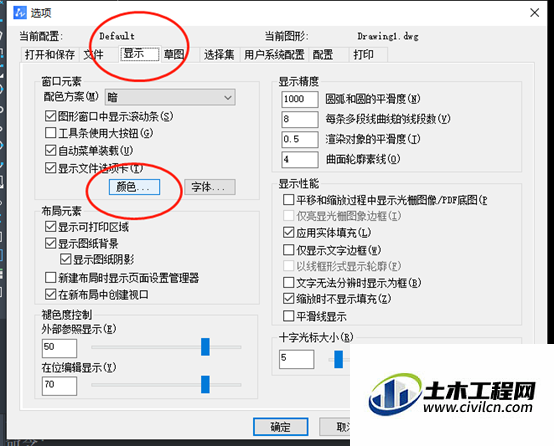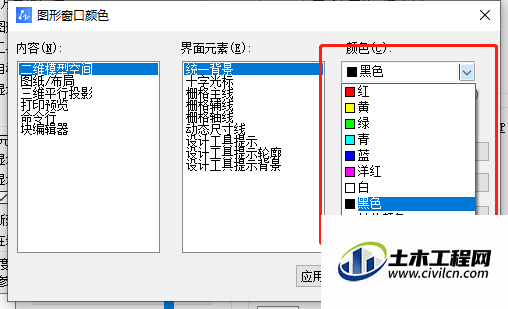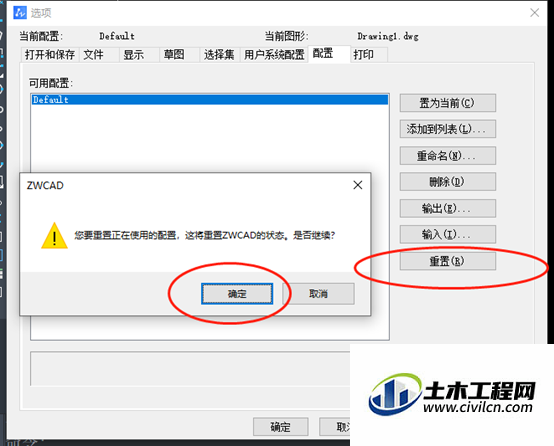在使用CAD软件绘制过程中,我们利用十字光标的频率是非常高的,那么在使用过程中也有小伙伴提出会遇到十字光标消失的情况,其实一半情况下,是十字光标的颜色设置和背景颜色调成了相同的颜色,导致看不到十字光标移动到哪里了,那么今天我们就一起来看看如何解决这个问题吧!
1、首先打开CAD绘图软件,在绘制面板找到选项鼠标右键点击,如图所示。 2、如图所示选中“显示“——”颜色”,如图所示。 3、如下图所示,在【图形窗口颜色】选项卡中,在颜色下拉选项中选中与绘制面板颜色不一致的颜色这时候光标一般就会呈现出来了 4、修改光标颜色也不能解决的话,我们可以点击【配置】——【重置】,这样就可以重置默认的CAD设置也可以解决上述问题啦